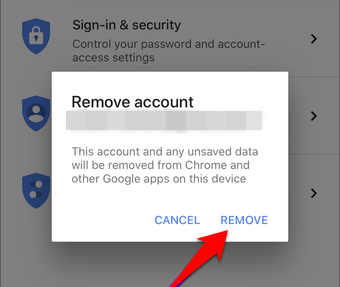Как удалить учетную запись Google с Chrome iPhone или iPad?
Браузер Google Chrome для iOS или iPadOS может добавлять и удалять несколько учетных записей Google. Мы можем легко удалить любую зарегистрированную учетную запись Google с Chrome iPhone или iPad из меню настроек в браузере.
Теперь, когда Apple позволяет нам изменять браузер по умолчанию на нашем iPhone, многие пользователи устремились к предложениям Google.
Программы для Windows, мобильные приложения, игры - ВСЁ БЕСПЛАТНО, в нашем закрытом телеграмм канале - Подписывайтесь:)
Выбор Chrome вместо Safari дает ряд преимуществ, в том числе удобную функцию синхронизации между устройствами. Это позволяет вам быстро получить доступ к своим данным на всех устройствах, синхронизированных с одним и тем же идентификатором Google.
Однако некоторые пользователи хотят освободиться от этой функции синхронизации данных, но в то же время они по-прежнему хотят придерживаться браузера Chrome. Совсем недавно одному из моих друзей подарили iPhone в его профессиональном рабочем месте, которым пользуются и другие пользователи.
Хотя все коллеги предпочитают использовать Chrome, реальная проблема — это вход в систему. Как только он входит в учетную запись, все сохраненные пароли, способы оплаты и закладки синхронизируются и доступны для всеобщего обозрения. Это создает угрозу безопасности и конфиденциальности.
В результате это лучший способ удалить связанную учетную запись Google из браузера Chrome и использовать ее в качестве гостя. Вы также можете добавить или удалить несколько учетных записей Google из Chrome iOS.
Связанный: Множественный вход в Google для Chrome, чтобы стать продуктивным чемпионом!
Если вы заинтересованы в том, чтобы удалить учетную запись Google из Chrome, это руководство поможет вам.
Удалите учетную запись Google из Chrome iOS.
Имейте в виду, что при удалении учетной записи Google из Chrome вы также выйдете из других приложений Google, установленных на вашем устройстве. К ним относятся Gmail, Диск и т. Д., Поэтому, если это хорошо, продолжайте выходить из учетной записи Google.
Вот шаги, чтобы удалить и выйти из учетной записи Google из Chrome на iPhone или iPad:
- Запустите браузер Chrome на iPhone / iPad.
- Нажмите на Еще
 для списка меню.
для списка меню. - Выберите в меню Настройки.

- Нажмите на текущую учетную запись Google.
Он отобразит список учетных записей, вошедших в систему в браузере Chrome. - Выберите учетную запись Google, которую вы хотите удалить.
- Нажмите на опцию Удалить учетную запись с этого устройства.
 Теперь вы получите диалоговое окно подтверждения.
Теперь вы получите диалоговое окно подтверждения. - Нажмите кнопку «Удалить».

Это оно; процесс стоит завершен. Теперь вы можете безопасно использовать Chrome, не беспокоясь о синхронизации данных с вашей учетной записью. Если у вас более одной учетной записи, Chrome автоматически назначит ее основной.
Итог: удалите вход в Google из Chrome на iOS
Итак, это все из этого руководства о том, как удалить свою учетную запись Google из Chrome iOS. Вы также можете выйти из своей учетной записи, но это временное решение, так как данные все равно будут там присутствовать.
В следующий раз, когда вы снова войдете в систему, данные могут быть легко доступны, что может быть большим препятствием для пользователей на общем устройстве. Поэтому, если вы хотите убедиться, что ваши данные больше не связаны с вашим iPhone, то удаление учетной записи — лучший путь вперед.
Связанный: Как сгенерировать QR-код для веб-страницы в Chrome?
На этом мы завершаем данное руководство. Если у вас есть какие-либо вопросы по поводу удаления учетной записи Google с iPhone или iPad, сообщите нам об этом.
Наконец, вот рекомендуемые веб-браузеры для вашего компьютера и мобильного телефона, которые вам стоит попробовать.
Если у вас есть какие-либо мысли о том, как удалить учетную запись Google с Chrome iPhone или iPad? Тогда не стесняйтесь заглядывать в поле для комментариев ниже. Если вы найдете эту статью полезной, рассмотрите возможность поделиться ею со своей сетью.
Программы для Windows, мобильные приложения, игры - ВСЁ БЕСПЛАТНО, в нашем закрытом телеграмм канале - Подписывайтесь:)
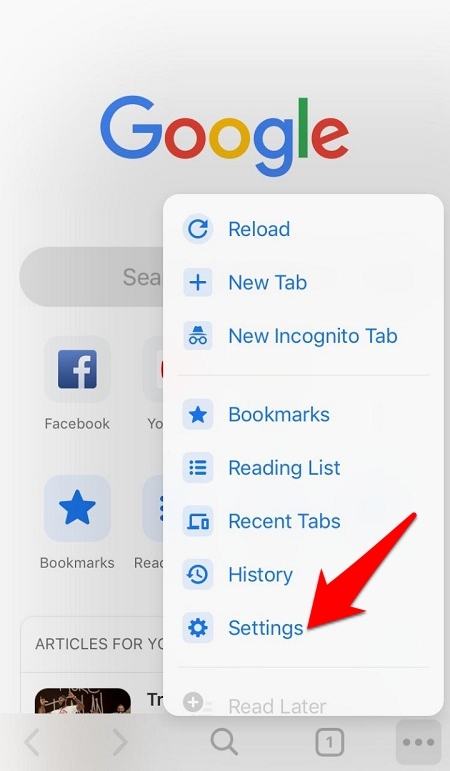
 Теперь вы получите диалоговое окно подтверждения.
Теперь вы получите диалоговое окно подтверждения.